excel拖动排列步骤如下:1.我在EXCEL中输入以下数字,如图:2.现在我要想复制“1”,则拖动单元格A1,但此该你会发现,在下拖动下方有个方框,如图:3.上步出现的情况便是以顺序的方式出现,但你只需要点动那个右下方的方框,选择“复制单元格”即可......
excel 禁止(避免)输入重复数据的设置方法及实例教程
Excel教程
2021-10-09 13:12:43
文章介绍一个或者多个工作表excel禁止避免输入重复数据的方法。
第一,单个工作表excel避免重复输入的设置
excel禁止输入重复数据,用excel公式来解释,实际就是统计不重复个数。我们以A列的姓名列来讲解excel避免重复输入的方法。
首先,我们选中A列,单击数据——数据有效性,弹出的“数据有效性”对话框中,允许下面选择“自定义”,公式输入:=COUNTIF(A:A,A1)=1,确定。
然后我们在A列如果再输入重复的姓名,比如我们再次输入“杜拉拉”,excel则提示输入值非法,这样就可以实现excel不重复输入的效果。
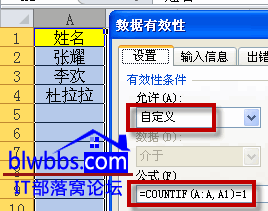
第二,多个工作表excel避免重复输入的设置
上面第一个讲解的是针对单一工作表excel禁止输入重复数据,下面这个截图则是针对多个工作表不重复输入输入。
多个工作表D4单元格开始输入电话号码,要求电话号码长度为8,且为数字。所用的数据有效性公式为:
=AND(SUMPRODUCT(COUNTIF(INDIRECT(ROW($1:$31)&"!d:d"),D4))=1,LEN(D4)=8,COUNT(-left(D4,ROW($1:$8)))=8)
当我们输入9位,如下图所示,系统提示输入值非法错误。
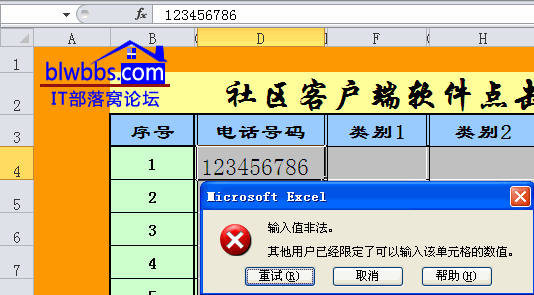
标签: excel禁止输入重复数据excel避免输入重复数据
相关文章
